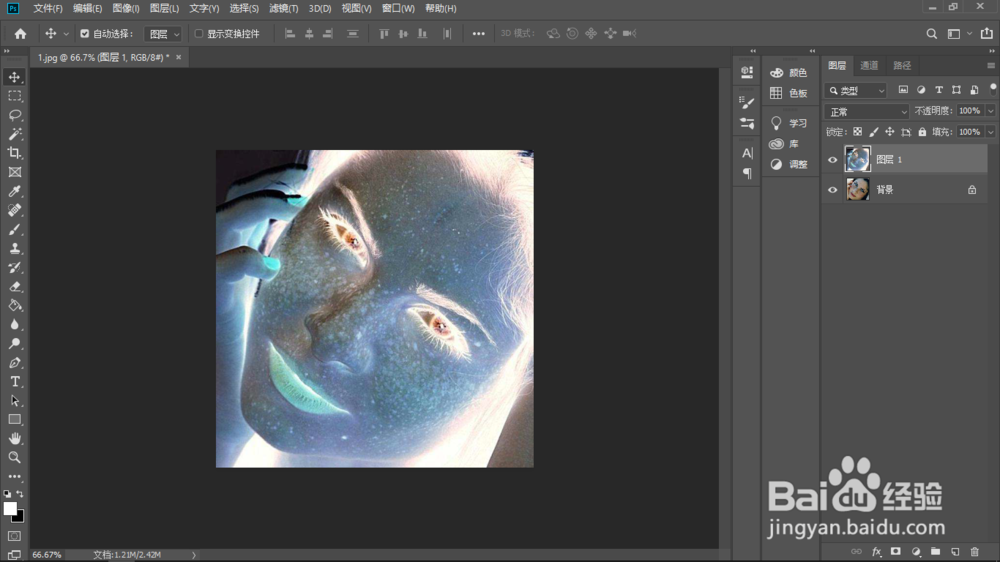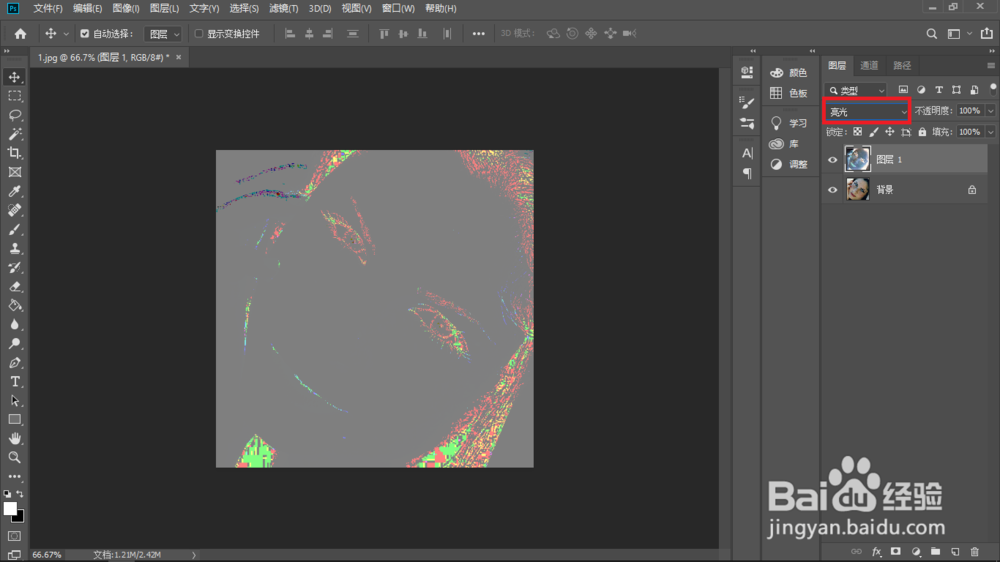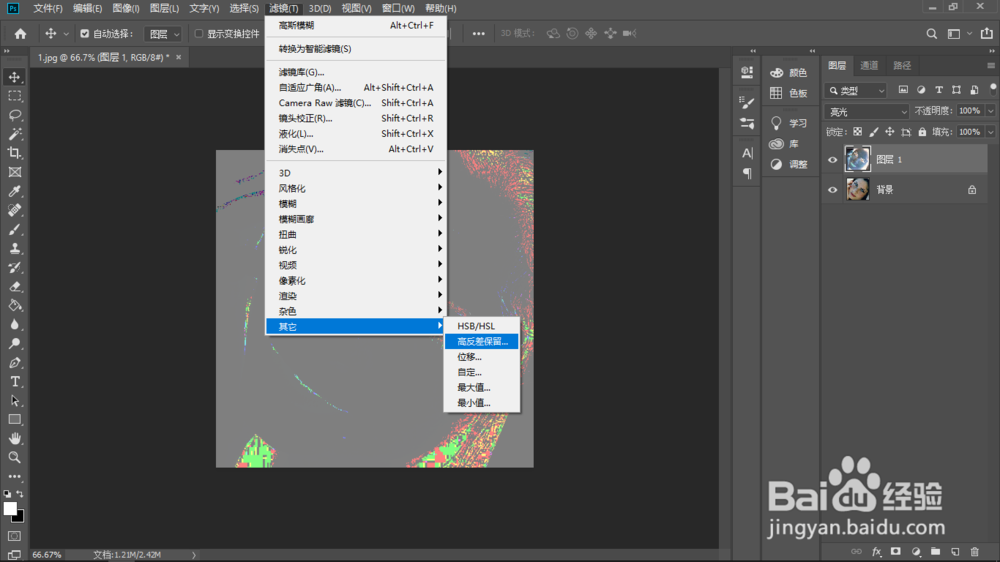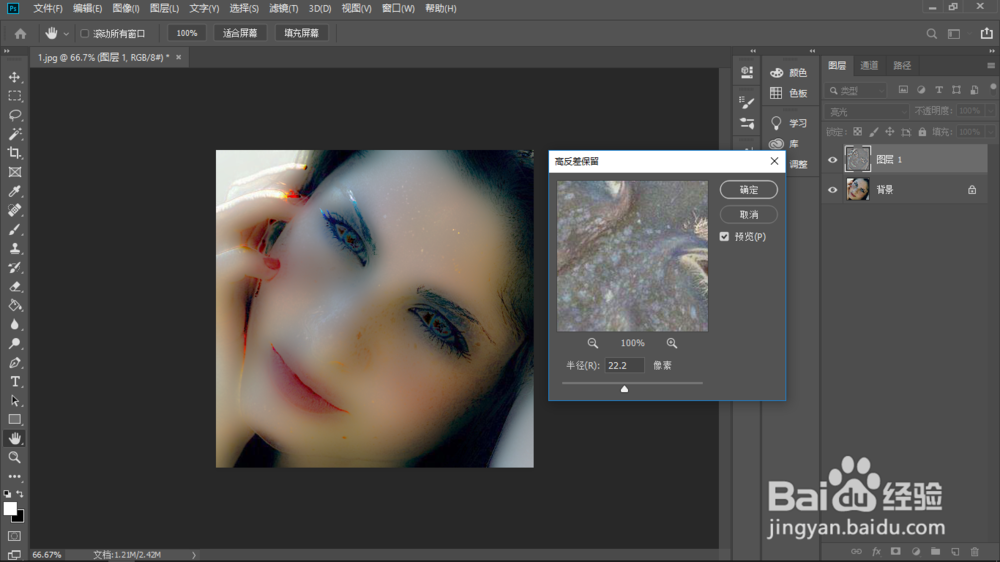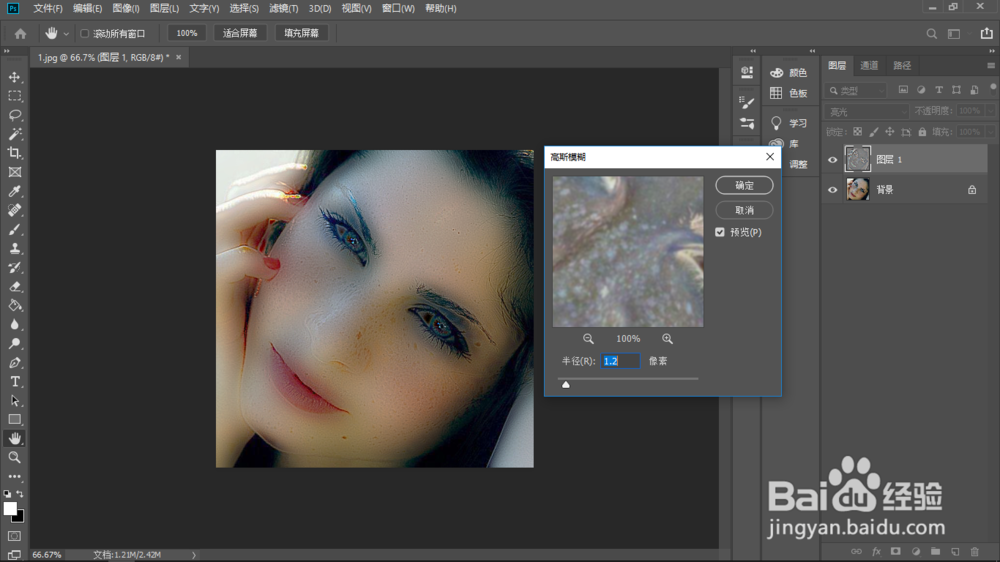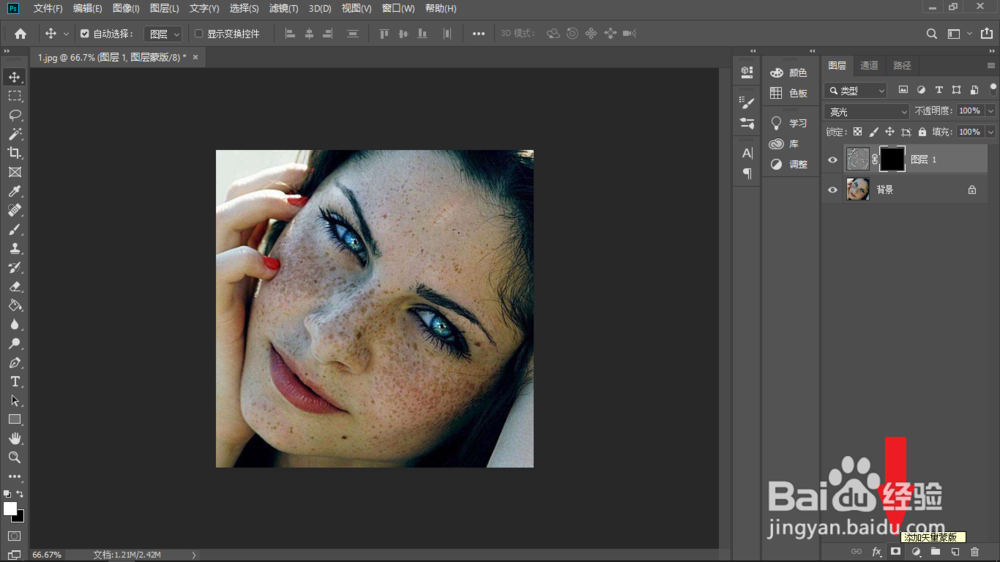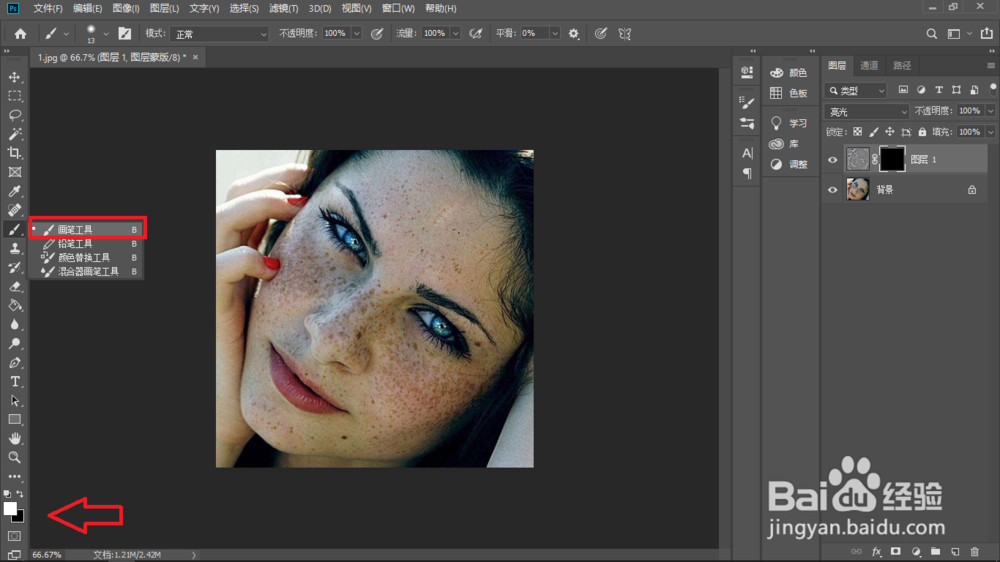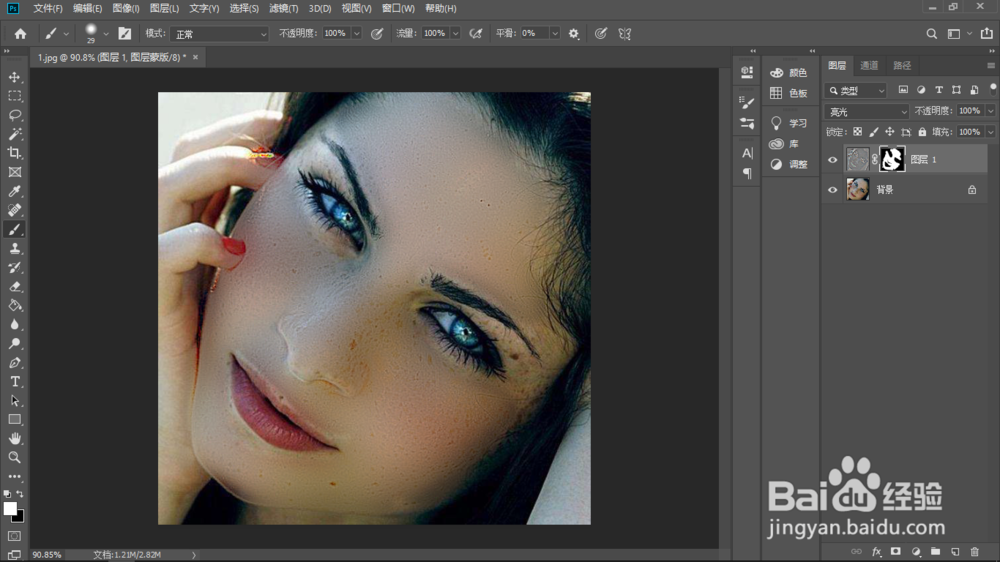如何使用PS进行人脸磨皮
1、打开PS,将素材拖入编辑界面。
2、选中背景图层,按下Ctrl+J,复制一个背景图层,再按下Ctrl+I,进行反向操作。
3、在右侧图层混合模式中,找到“亮光”并单击选择。
4、在顶部菜单栏中找到“滤镜”,依次打开”其它“,”高反差保留“,弹出对话框后拖动下方纳骥姘鹚滑块,等到到人物脸部斑点消失后点击确定。
5、再次打开"滤镜”,找到“高斯模糊”,弹出对话框后拖动下方小滑块,直到出现人物轮廓后再点击确定。
6、选中首个图层,在右下角点击"添加图层蒙版”,按下Ctrl+I进行反向操作。
7、将“前景色”调整为白色,选择画笔工具,在人物脸部涂抹,这样就可以实现对人物脸部的磨皮操作了。
声明:本网站引用、摘录或转载内容仅供网站访问者交流或参考,不代表本站立场,如存在版权或非法内容,请联系站长删除,联系邮箱:site.kefu@qq.com。